Just In
- 3 hrs ago

- 3 hrs ago

- 4 hrs ago

- 6 hrs ago

Don't Miss
- Sports
 IPL Classics - 87 ரன்களில் ஆல் அவுட்டான மும்பை.. பஞ்சாப் அணியில் பிரவீன்குமார் அபார பவுலிங்
IPL Classics - 87 ரன்களில் ஆல் அவுட்டான மும்பை.. பஞ்சாப் அணியில் பிரவீன்குமார் அபார பவுலிங் - News
 வேலூரில் ஜெயிக்கணுமாம்.. அவசர அவசரமாக மருத்துவமனையில் டிஸ்சார்ஜ் ஆன மன்சூர் அலிகான்!
வேலூரில் ஜெயிக்கணுமாம்.. அவசர அவசரமாக மருத்துவமனையில் டிஸ்சார்ஜ் ஆன மன்சூர் அலிகான்! - Automobiles
 சுஸுகி 2-வீலர் ஃபேக்ட்ரி நான்-ஸ்டாப்பா ரன் ஆகிட்டு இருக்கு!! ஸ்கூட்டர்களை தயாரிக்கவே நேரம் பத்தல!
சுஸுகி 2-வீலர் ஃபேக்ட்ரி நான்-ஸ்டாப்பா ரன் ஆகிட்டு இருக்கு!! ஸ்கூட்டர்களை தயாரிக்கவே நேரம் பத்தல! - Lifestyle
 12 ஆண்டுகளுக்கு பின் மேஷத்தில் உருவாகும் கஜலட்சுமி ராஜயோகம்: இந்த 3 ராசிக்கு பண மழை பொழியும்..
12 ஆண்டுகளுக்கு பின் மேஷத்தில் உருவாகும் கஜலட்சுமி ராஜயோகம்: இந்த 3 ராசிக்கு பண மழை பொழியும்.. - Finance
 ரோஜா பூவும், பிரியாணியும் மணக்குதே.. செலவும் பிச்சுக்குதே..!!
ரோஜா பூவும், பிரியாணியும் மணக்குதே.. செலவும் பிச்சுக்குதே..!! - Movies
 Actress Sujitha: குக் வித் கோமாளி நிகழ்ச்சியில் பாண்டியன் ஸ்டோர்ஸ் நாயகி.. சூப்பர்ல!
Actress Sujitha: குக் வித் கோமாளி நிகழ்ச்சியில் பாண்டியன் ஸ்டோர்ஸ் நாயகி.. சூப்பர்ல! - Travel
 பாவனி ஆற்றின் நடுவே 700 ஆண்டுகளாக மூழ்கியிருக்கும் கோட்டை – இன்னும் 2 மாதங்களுக்கு பொதுமக்கள் செல்லலாம்!
பாவனி ஆற்றின் நடுவே 700 ஆண்டுகளாக மூழ்கியிருக்கும் கோட்டை – இன்னும் 2 மாதங்களுக்கு பொதுமக்கள் செல்லலாம்! - Education
 பிளஸ்-2 படித்திருந்தால் போதும்...மத்தியஅரசு வேலை தயார்..!!
பிளஸ்-2 படித்திருந்தால் போதும்...மத்தியஅரசு வேலை தயார்..!!
Google Drive யூஸ் பண்ற எல்லாருக்கும் "இது" கட்டாயம் தெரிஞ்சு இருக்கனும்! என்னது அது?
கூகுளையும், கூகுளின் சேவைகளையும் பயன்படுத்தாத ஒரு நாள் நம் வாழ்க்கையில் இருக்கவே முடியாது. அந்த அளவிற்கு "இரத்தமும் சதையுமாக" கூகுளும் நாமும் பின்னி பிணைந்துள்ளோம்!

அ முதல் ஃ வரை.. கூகுளே துணை!
லேட்டஸ்ட் செய்திகளை அறிந்துகொள்வது, "இன்று மழை பெய்யுமா?" என்று வெதர்மேன் வேலை பார்ப்பது தொடங்கி.. மேப்ஸ், ஜிபே, ஜிமெயில் என "இந்த" பட்டியல் நீண்டுகொண்டே போகும்!
அதில் கூகுளின் இலவச கிளவுட் ஸ்டோரேஜ் சர்வீஸ் ஆன கூகுள் டிரைவ்-க்கும் ஒரு முக்கிய இடமுண்டு.
பெர்சனல் போட்டோக்கள், வீடியோக்கள் தொடங்கி ப்ரோஃபஷனல் டாக்குமெண்ட்ஸ், ஸ்ப்ரெட்ஷீட்ஸ், ப்ரெசன்ட்டேஷன் மற்றும் பலவற்றை ஒரே நேரத்தில் (பல வகையான டிவைஸ்களில்) நிர்வகிக்க உதவும் ஒரு சேவை தான் - கூகுள் டிரைவ்!


கூகுள் டிரைவ்வில் நமக்கு தெரியாத சில விஷயங்களும் உள்ளது!
அறியாதோர்களுக்கு கூகுள் டிரைவ் சேவையானது வெறுமனே ஃபைல் ஸ்டோரேஜிற்கான ஆதரவை மட்டுமே வழங்கும் ஒரு இடம் அல்ல.
எந்தவொரு டிவைஸில் இருந்தும் ஃபைல்களை எடிட் செய்யவும், நீங்கள் தேர்ந்தெடுக்கும் நபருடன் அவைகளை பகிர்ந்து கொள்ளவும் கூட அனுமதிக்கும்.
அதுபோன்ற சூழ்நிலைகளில், உங்கள் கூகுள் டிரைவ்-இல் இருந்து, ஏதேனும் ஒரு முக்கியமான ஃபைல் தவறுதலாக 'டெலிட்' செய்யப்பட்டு விட்டால், அதை 30 நாட்களுக்குள் 'ரீஸ்டோர்' செய்ய முடியும் என்பது பற்றி உங்களுக்கு தெரியுமா?
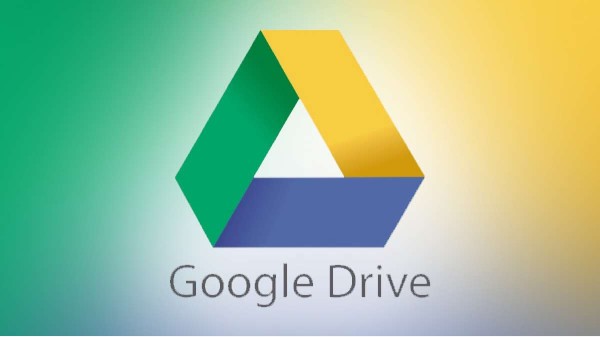
தெரியாதா? வாங்க தெரிஞ்சுக்கலாம்!
கூகுள் டிரைவ்-இல் இருந்து தவறுதலாக 'டெலிட்' செய்யப்பட்ட ஃபைல்களை, நீங்கள் 30 நாட்களுக்குள் 'ரீஸ்டோர்' செய்யவில்லை என்றால், 30 நாட்களுக்குப் பிறகு, Trash-இல் இருக்கும் "அந்த ஃபைல்கள்" தானாகவே, நிரந்தரமாக அழிக்கப்படும் என்பதும் இங்கே குறிப்பிடத்தக்கது.
அதற்கு முன் அவைகளை ரீஸ்டோர் / ரிக்வர் செய்வது எப்படி?
இதை செய்ய நமக்கு மூன்று வழிகள் உள்ளன. ஒன்று - டெஸ்க்டாப் வழியாக, இரண்டாவது - ஆண்ட்ராய்டு வழியாக, கடைசியாக - ஐஓஎஸ் வழியாக!


கூகுள் டிரைவ்-இல் டெலிட் செய்யப்பட்ட ஃபைல்களை டெஸ்க்டாப் வழியாக ரீஸ்டோர் செய்வது எப்படி?
- உங்கள் கம்ப்யூட்டர் உள்ள Google Drive Trash-க்கு செல்லவும்.
- அங்கே டெலிட் செய்யப்பட்ட ஃபைல்-ஐ கண்டறியவும். அதில் ஏதேனும் சிக்கல் இருந்தால், அனைத்து ஃபைல்களை Trashed செய்யப்பட்ட தேதிக்கு Sort செய்யவும்.
- இப்போது நீங்கள் 'ரீஸ்டோர்' செய்ய விரும்பும் ஃபைல்-ஐ ரைட் கிளிக் செய்யவும்
- பின்னர் 'ரீஸ்டோர்' என்பதை கிளிக் செய்யவும்.
- இப்போது நீங்கள் ரீஸ்டோர் செய்த ஃபைல் ஆனது, அது எங்கிருந்து டெலிட் ஆனதோ அங்கேயே இருப்பதை காண்பீர்கள். ஒருவேளை அதற்கு 'ஒரிஜினல் லோக்கேஷன்' இல்லை என்றால், My Drive-இல் செக் செய்யவும்.

கூகுள் டிரைவ்-இல் டெலிட் செய்யப்பட்ட ஃபைல்களை ஆண்ட்ராய்டு வழியாக ரீஸ்டோர் செய்வது எப்படி?
- உங்கள் ஆண்ட்ராய்டு மொபைலில் உள்ள Google Drive ஆப்பை திறக்கவும்
- பின்னர் மேல் இடது மூலையில் உள்ள 'த்ரீ பார்ஸ்'-ஐ கிளிக் செய்யவும்.
- பிறகு Bin / Trash என்பதை கிளிக் செய்யவும்.
- இப்போது நீங்கள் ரீஸ்டோர் செய்ய விரும்பும் ஃபைலிற்கு அடுத்துள்ள மூன்று வெர்ட்டிக்கல் டாட்ஸ்-ஐ கிளிக் செய்யவும்.
- பின் 'ரீஸ்டோர்' என்பதை கிளிக் செய்யவும்; அவ்வளவு தான்!


ஐஓஎஸ் வழியாக கூகுள் டிரைவ்-இல் டெலிட் செய்யப்பட்ட ஃபைல்களை ரீ ஸ்டோர் செய்வது எப்படி?
- உங்கள் ஐஓஎஸ் டிவைஸ்-இல் உள்ள கூகுள் டிரைவ் ஆப்பை ஒப்பன் செய்யவும்.
- பிறகு ஸ்க்ரீனின் மேல் இடது மூலையில் உள்ள மூன்று பார்களை கிளிக் செய்யவும்.
- இப்போது பின் (Bin) / ட்ராஷ் (Trash) என்பதை கிளிக் செய்யவும்
- பிறகு நீங்கள் தவறுதலாக டெலிட் செய்த அல்லது ரீஸ்டோர் செய்ய விரும்பும் குறிப்பிட்ட ஃபைல்-ஐ கண்டுபிடித்து, அதற்கு அடுத்துள்ள 'த்ரீ வெர்ட்டிக்கல் டாட்ஸ்'-ஐ கிளிக் செய்யவும்.
- கடைசியாக 'ரீஸ்டோர்' என்கிற விருப்பத்தை கிளிக் செய்யவும், அவ்வளவு தான்!
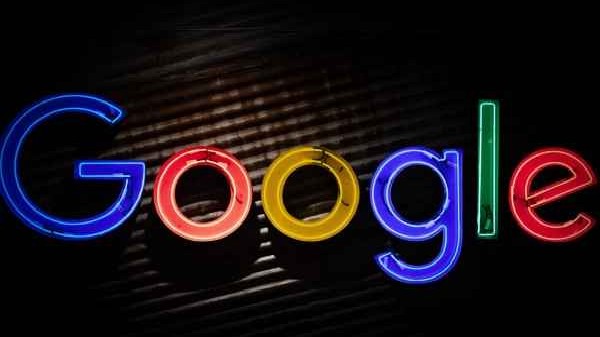
போனஸ் டிப்ஸ் 01: 'டார்க் மோட்' அம்சம்!
உங்களுக்கு தெரியுமா? பெரும்பாலான ஆப்களில் கிடைக்கும் 'டார்க் மோட்' அம்சம் (Dark Mode) கூகுள் டிரைவ்விலும் அணுக கிடைக்கிறது என்று!
நீங்கள் ஒரு ஆண்ட்ராய்டு யூசர் என்றால், மெனு > செட்டிங்ஸ் > தீம் > டார்க் என்பதை தேர்வு செய்யவும்.
ஒருவேளை நீங்கள் ஒரு ஐஓஎஸ் யூசர் என்றால், மெனு பட்டனை கிளிக் செய்து, செட்டிங்ஸ்-இன் கீழ் அணுக கிடைக்கும் 'தீம்' என்கிற விருப்பத்தை தேர்வு செய்து Dark அல்லது System Default என்பதை தேர்வு செய்யவும்.

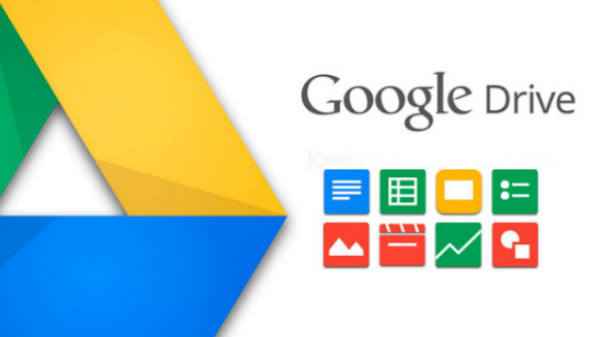
போனஸ் டிப்ஸ் 02: 'சேன்ஜ் கலர்' அம்சம்!
நீங்கள் அடிக்கடி கூகுள் டிரைவ்-ஐ பயன்படுத்துபவர் என்றால், உங்கள் ஆன்லைன் டிஜிட்டல் வாழ்க்கையை இன்னும் சிறப்பாக ஒழுங்கமைக்க உதவும் ஒரு அம்சம் தான் இந்த சேன்ஜ் கலர்!
அதாவது இது உங்களின் கூகுள் டிரைவ் போல்டர்களுக்கு Color Code-ஐ பயன்படுத்த வழிவகுக்கும்.
- இதை செய்ய, கூகுள் டிரைவ்-இல் உள்ள ஒரு ஃபோல்டரை ரைட் கிளிக் செய்யவும்
- பின்னர் கான்டெக்ஸ்ட் மெனுவிலிருக்கும் 'சேன்ஜ் கலர்' என்கிற விருப்பத்தை தேர்ந்தெடுக்கவும்
- பின் விருப்பப்பட்ட வண்ணத்தை தேர்வு செய்யவும்; அவ்வளவுதான்!
-
54,999
-
36,599
-
39,999
-
38,990
-
1,29,900
-
79,990
-
38,900
-
18,999
-
19,300
-
69,999
-
79,900
-
1,09,999
-
1,19,900
-
21,999
-
1,29,900
-
12,999
-
44,999
-
15,999
-
7,332
-
17,091
-
29,999
-
7,999
-
8,999
-
45,835
-
77,935
-
48,030
-
29,616
-
57,999
-
12,670
-
79,470












































